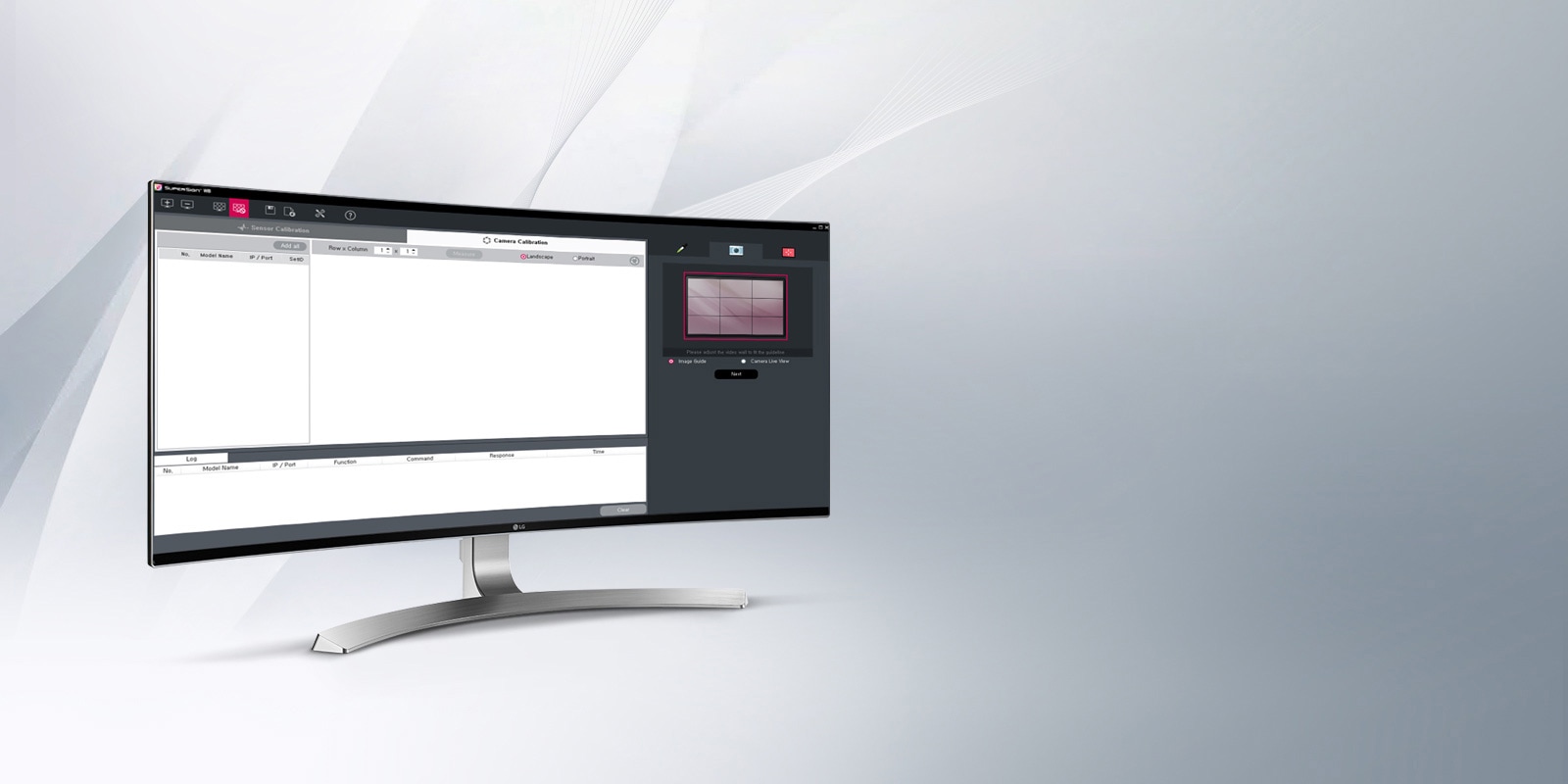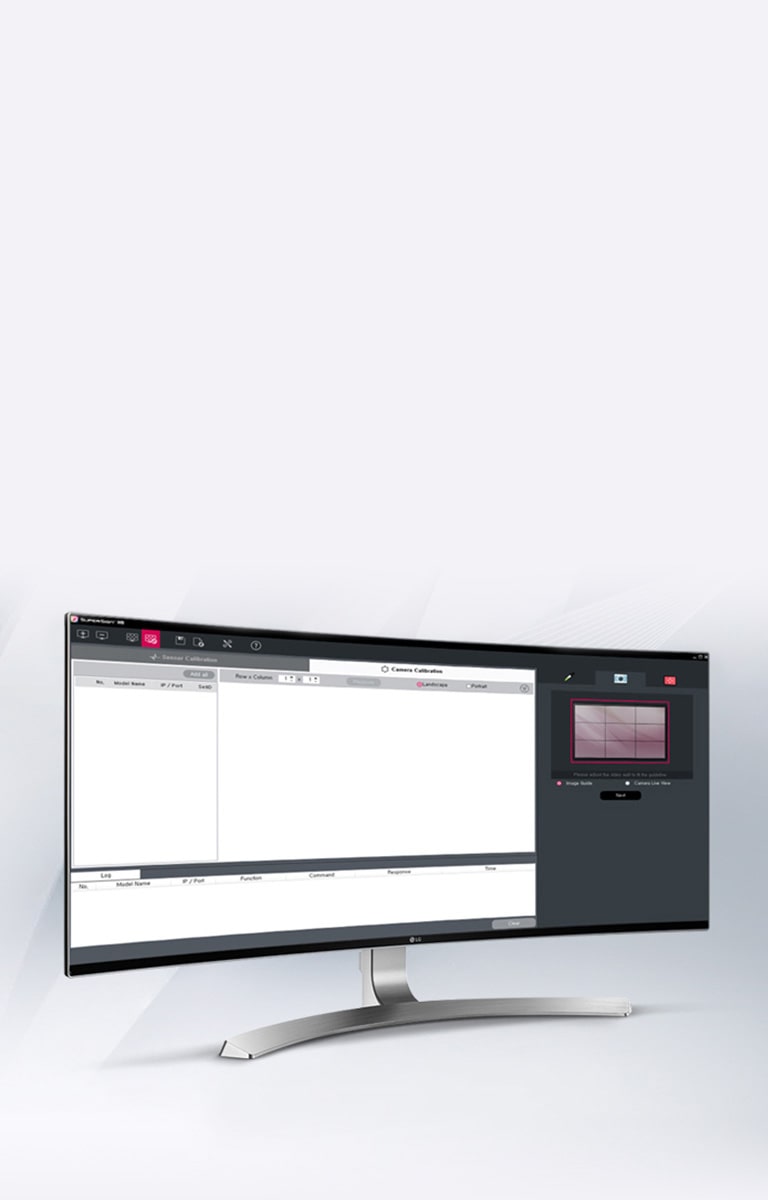-
介绍
SuperSign WB是一款白平衡软件。
-
用于校准LG数字标牌显示屏的软件
可以提供具有平衡校准功能的传感器和摄像头
-
传感器校准
由于采用了醒目的设计和用户友好型的UI(用户界面),所以您可以轻松地进行白平衡操作
-
![ID_08_SuperSignWB_02_1460715214495_1478006133435]()
![ID_08_SuperSignWB_02_m_1461312256696_1478006137692]() ① 用于管理显示屏注册、显示屏分组、平铺显示模式设置、查看整体状态的区域。
① 用于管理显示屏注册、显示屏分组、平铺显示模式设置、查看整体状态的区域。
② 用于查看控制活动状态和显示屏状态(实时监控)日志的区域
③ 管理工具 - 设置色彩值、测评、校准并且复制相关数值
-
摄像头校准
由于采用了醒目的设计和用户友好型的UI(用户界面),所以您可以轻松地进行白平衡操作
-
![ID_08_SuperSignWB_03_1460716177332_1478006293922]()
![ID_08_SuperSignWB_03_m_1461312277790_1478006299023]() ① 用于管理显示屏注册、显示屏分组、平铺显示模式设置、查看整体状态的区域。
① 用于管理显示屏注册、显示屏分组、平铺显示模式设置、查看整体状态的区域。
② 用于查看控制活动状态和显示屏状态(实时监控)日志的区域
③ 管理工具
- 设置色彩值、摄像头设置和校准
-
用于进行摄像头校准的指南
- 得到支持的型号:采用3x3配置的55VH7B显示屏
- 为了获得最理想的校准结果,您的摄像头和电视墙必须指向彼此的正面中心位置。
- 应当在水平方向安装您的摄像头。
垂直定位您的摄像头有可能会造成显示屏检测发生故障,这样就会导致校准不当。
- 只有采用方形配置的电视墙才能进行校准。
不支持非常规安装的电视墙。
-
硬件规格(推荐)
-
![ID_08_SuperSignWB_04_1460716517803_1478046747013]()
![ID_08_SuperSignWB_04_m_1461312306735_1478046752328]()
摄像头
- DSLR摄像头
- 尼康D5300 -
![ID_08_SuperSignWB_05_1460716557698_1478046757981]()
![ID_08_SuperSignWB_05_m_1461312312465_1478046763875]()
镜头
- AF-S DX NIKKOR 18-55毫米F3.5-5.6G VR II
-
![ID_08_SuperSignWB_06_1460716682133_1478046860811]()
![ID_08_SuperSignWB_06_m_1461312329173_1478046865808]()
三脚架
支持全部型号 -
![ID_08_SuperSignWB_07_1460716789753_1478046870715]()
![ID_08_SuperSignWB_07_m_1461312335447_1478046875832]()
USB接口
- 为电脑(USB)连接电缆提供一个可用的摄像头
- 推荐:10米(32英尺)长的USB扩展电缆 -
![ID_08_SuperSignWB_08_1460716827572_1478046880541]()
![ID_08_SuperSignWB_08_m_1461312343520_1478046885416]()
RS232
- 为电脑(USB)连接电缆提供一个可用的RS232接口
- 推荐:10米(32英尺)长的RS232串联扩展电缆
-
传感器校准
-
![ID_08_SuperSignWB_09_1460716967352_1478046301083]()
![ID_08_SuperSignWB_09_m_1460716973716_1478046306125]() 在1点显示光学信息斑点测量
在1点显示光学信息斑点测量
- 设备:传感器
- 管理:2人
- 交付周期(在3x3基础上):大约9分钟
※ 除了交付周期之外的预校准时间
-
摄像头校准
-
![ID_08_SuperSignWB_10_1460717163490_1478046347458]()
![ID_08_SuperSignWB_10_m_1460717172072_1478046351921]() 通过针对每一个单元收集大量光谱数据的光学信息而得到的代表值
通过针对每一个单元收集大量光谱数据的光学信息而得到的代表值
- 设备:摄像头
- 管理:1个
- 交付周期(在3x3基础上):大约3分钟10秒
※ 除了交付周期之外的预校准时间
-
摄像头校准 - 入门篇
可以通过摄像头调节白平衡。
-
![ID_08_SuperSignWB_11_1460717217374_1478046391345]()
![ID_08_SuperSignWB_11_m_1461312390811_1478046396929]() ① 针对您希望校准的电视墙输入一个尺寸。针对电视墙的行数和列数相应地输入一个适合值(适用于电视墙校准的最大尺寸为3x3)。
① 针对您希望校准的电视墙输入一个尺寸。针对电视墙的行数和列数相应地输入一个适合值(适用于电视墙校准的最大尺寸为3x3)。
② 水平或者垂直筢电视墙的位置。
③ 通过屏幕左侧的设备列表选择您需要的设备,从而组成电视墙。
- 您可以通过使用Add All(添加全部)按钮立即添加所有已选中设备的方式组成电视墙。
- 您可以使用Reset Videowall(重置电视墙)按钮重新设置自己电视墙的配置。
- 一旦完成摄像头的校准流程即可启用Measure(测评)按照,同时您还可以查看到已调节的数值。
-
摄像头校准 - 摄像头设置
定位摄像头,这样就可以捕捉到整个电视墙。
摄像头的设置是自动的
- 相应配置电视墙的布局。
查看已检测到的反射区域。
-
![ID_08_SuperSignWB_12_1460717327751_1478046448802]()
![ID_08_SuperSignWB_12_m_1461312415530_1478046454426]()
1. 对摄像头进行定位
① 调节电视墙和摄像头之间的距离以及摄像头的位置,这样就可以按照指南要求对电视墙定位,同时填充摄像头的屏幕。
② 如果您选择摄像头直播视图,您就可以通过摄像头实时查看到相关的图像。
③ 采用相关指南对电视墙做过对准之后,应当选择Next(下一步)按钮继续下一个步骤的操作。
* 请勿使用自己摄像头的缩放功能调节尺寸。使用您摄像头镜头18毫米的设置。
- 可以支持的摄像头:尼康D5300
- 可以支持的镜头:AF-S DX NIKKOR 18-55毫米 f/35-5.6G VR II
-
![ID_08_SuperSignWB_13_1460717384135_1478046507946]()
![ID_08_SuperSignWB_13_m_1461312450850_1478046513807]()
2. 自动设置
① 自动设置电视墙的布局并且实时显示摄像头的拍摄图像。
② 点击这一按钮,继续下一步。
③ 如果在自动设置过程中出现错误,则程序会中断设置并且向您发出错误通知,而且还可以前往First Step(第一步)按钮,这样您就可以重头开始。
-
![ID_08_SuperSignWB_14_1460717444354_1478046548350]()
![ID_08_SuperSignWB_14_m_1461312470951_1478046553294]()
3. 检测反射
- 查看过已经检测出来的反射区域之后,选择don(不要)。
- 已经检测出来的反射区域不需要进行校准。
- 如果已经检测出了过多的反射区域,那么就需要输入一个错误信息。
-
摄像头校准 - 校准菜单。
可以在设置摄像头之后进行校准
-
![ID_08_SuperSignWB_15_1460717609296_1478046584319]()
![ID_08_SuperSignWB_15_m_1461312490480_1478046589340]() ① 自动/手动选项
① 自动/手动选项
- 自动:自动选择参考显示屏
- 手动:可以选择相关的参考显示屏
② 一旦完成校准,您就可以采用Checking Calibration(查看校准)的结果比较校准之前和之后的情况。